【2023年最新版】ソフトバンクで機種変更!おすすめのタイミングやキャンペーンは?
当サイトでは、アフィリエイトプログラムを利用し、商品やサービスの紹介を行っています。当サイトを経由し、商品やサービスの申し込みがあった場合に、各企業から報酬を受け取ることがありますが、サイト内のランキングや商品の評価に対して影響を与えるものではありません。
INDEX
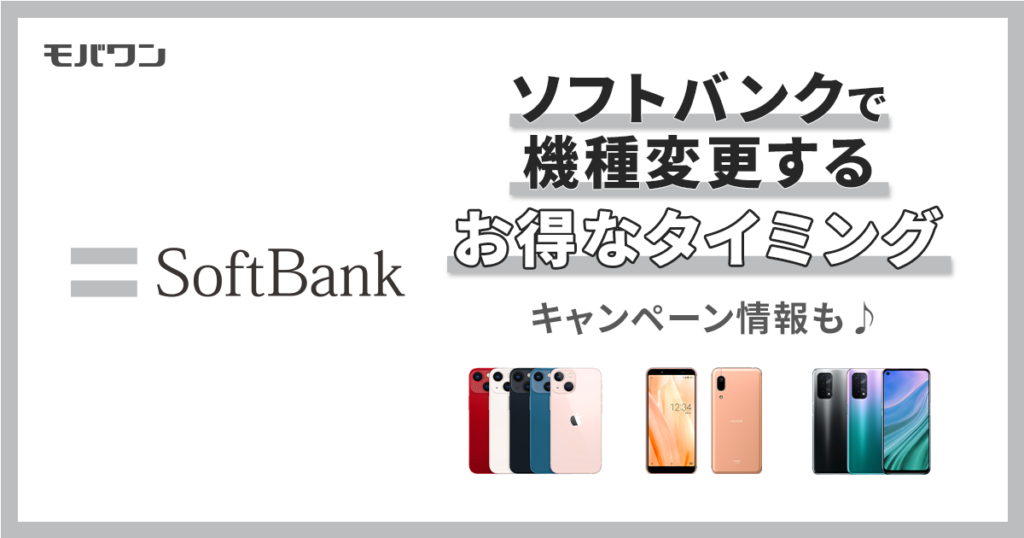
「ソフトバンクを使っているけど、そろそろ機種を新しくしたい」という方のために、この記事では機種変更に役立つ以下のお得な情報を解説しています。
- ソフトバンクで機種変更をするおすすめのタイミング
- 機種変更をするならオンラインショップがおすすめ
- 機種変更の際に利用できるお得なキャンペーン
あわせて、ソフトバンクのオンラインショップと店舗で機種変更をする手順もご紹介していますので、ぜひ機種変更の際に参考にしてください。
店長に聞く!ソフトバンクの機種変更時によくあるトラブル・注意点
Apple IDやGoogleのパスワードが分からず、データ移行に苦戦あるいは、データ移行ができなかったなどのトラブルが多いですね。
機種変更で最も面倒な作業はデータ移行だと思いますので、バックアップ等のデータ移行の準備を事前に行っておくとスムーズに機種変更ができますよ。
また、端末の紛失や損失をしてしまった時に備えて、重要なパスワードは端末だけでなく手帳など紙での保管もしておくことがおすすめです。
PayPayでのお買い物で
PayPayポイントがザクザク貯まる!
ソフトバンクで機種変更するおすすめのタイミング
「なるべくお得に機種変更したい」という方のために、ソフトバンクで機種変更するおすすめのタイミングをご紹介します。
前提として、ソフトバンクでは機種変更の際に現在使っているプランの契約解除料が発生することはないので、「更新月」を気にする必要はありません。
【25ヵ月目】新トクするサポート/トクするサポート+の利用者

店長もおすすめな機種変更のタイミング!
新トクするサポート加入中の方は25ヵ月目のタイミングがおすすめです!
下取り申し込みが完了すると、最大24回分の支払いが免除になりますよ。
現在使っている機種を「新トクするサポート」または「トクするサポート+(2020年3月27日~2021年9月23日)」で購入しているなら、購入後25ヵ月目に機種変更するのがおすすめです。
「新トクするサポート」と「トクするサポート+」は、端末を48回払いで購入して25ヵ月目以降に返却することで最大24回分の機種代金が支払い不要になるプログラム。

つまり、25ヵ月目に機種変更して旧機種を返却すれば、約半額の端末代金が支払い不要になるということです。
特典の受付開始日や残りの機種代金・支払い回数は、My SoftBankで確認できます。
【新モデル発売のタイミング】iPhoneに機種変更する場合

iPhoneに機種変更する予定なら、新モデル発売のタイミングで機種変更するのがおすすめです。
Appleは毎年秋ごろ(9月~10月)にiPhoneの新モデルを発表・発売していますが、新モデルの発売と同時に旧モデルが値下げされるので、お得にiPhoneを購入できます。
または、最新モデルを発売日に購入して、約1年間「iPhoneの最新モデルを使っている」という満足感を味わうのもいいですね。
PayPayでのお買い物で
PayPayポイントがザクザク貯まる!
【支払いを終えてから】旧端末を分割で購入している場合
旧機種を分割払いで購入しているなら、機種代金の支払いを終えてから機種変更するのがおすすめです。
分割払いの途中で機種変更すると、旧機種の支払いはそのまま継続されるので、機種変更後に旧機種と新しい機種両方の代金を支払うことになってしまいます。
「まだ分割払いの残金が残っているけど、機種変更したい」という場合は、残金を一括で支払うことも可能です。
一括払いへの切り替えはソフトバンクショップ、またはチャットサポートから手続きできます。
詳しくは、機種代金の残金を一括で支払う(ソフトバンク公式サイト)のページをご覧ください。なお、残りの機種代金・支払い回数は、My SoftBankで確認できます。
【いつでもOK】半額サポートの利用者
「半額サポート」は、2019年9月12日(木)まで実施されていた端末購入サポートプログラムです。
「新トクするサポート」「トクするサポート+」と同じように、端末を48回払いで購入して25ヵ月目以降に返却すれば残りの支払いが不要になります。
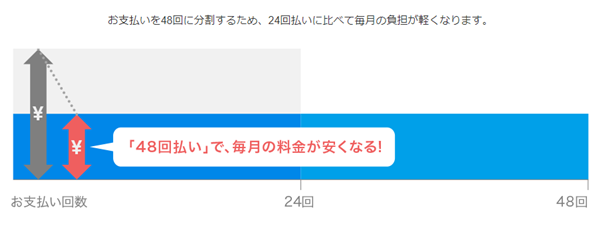
機種変更する一番お得なタイミングは購入から25ヵ月目ですが、現時点ではすべての方がすでに25ヵ月目を過ぎているので、機種変更のタイミングはいつでも(お好みで)OKです。
まだ支払いが続いているようなら、できるだけ早く機種変更して旧機種を返却すれば残りの支払いは不要になりますが、逆に48回目まで支払いを終えてから機種変更をするという選択肢もあります。
48回目まで支払いを終える場合、料金面でのメリットはありませんが、その代わり旧機種を返却する必要がないというメリットがあります。
特典の受付開始日や残りの機種代金・支払い回数は、My SoftBankで確認できます。
PayPayでのお買い物で
PayPayポイントがザクザク貯まる!
ソフトバンクでの機種変更はオンラインショップがお得
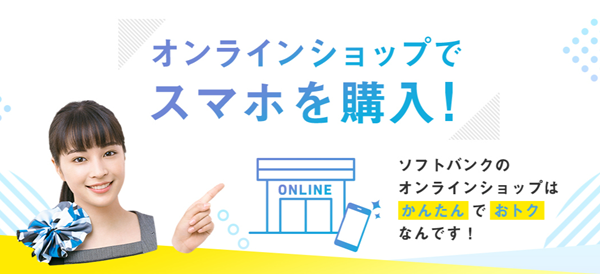
ソフトバンクで機種変更するなら、ソフトバンクのオンラインショップがおすすめです!
でも、「これまでずっと店舗で機種変更をしてきたので、オンラインショップで自分で手続きするのは不安…」という方もいらっしゃるかもしれません。
そこでここからは、オンラインショップで機種変更するメリット、デメリットや、オンラインショップでの機種変更手順を分かりやすくご紹介していきます。
PayPayでのお買い物で
PayPayポイントがザクザク貯まる!
オンラインショップで機種変更するメリット
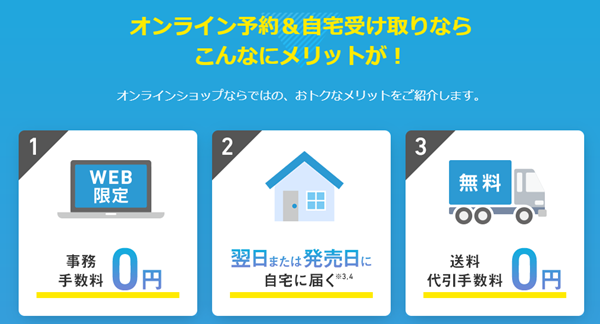
ソフトバンクのオンラインショップでの機種変更には、以下のようなメリットがあります。
契約事務手数料が無料になる

ソフトバンクショップ(実店舗)で機種変更すると、契約事務手数料として3,850円(税込)の支払いが必要です。
また、契約事務手数料とは別に店舗で設定されている「頭金」がかかることもあります。
一方、ソフトバンクのオンラインショップなら、契約事務手数料は無料、頭金も一切不要でお得に機種変更できます!

やはり契約事務手数料3,850円(税込)が無料になるのはうれしいですね!
PayPayでのお買い物で
PayPayポイントがザクザク貯まる!
お店に行く必要がない
ソフトバンクのオンラインショップを利用すれば、自宅またはお好きな場所から気軽に機種変更手続きができます。
24時間いつでも注文可能で、注文後は自宅に届くのを待つだけ。送料・代引き手数料は無料です。

店舗で長い時間待たされることがなく、営業時間内に来店できない方でも手続きができるため、時間を有効活用できますね!
また、店舗での申し込みの場合、スタッフとのやり取りに少し焦ってしまう、スタッフに遠慮して考える時間が限られてしまう、という方もいらっしゃるかもしれません。
でもオンラインショップなら、プランや本当に必要なオプションなどをじっくり選べるのもうれしいポイントです。

オンラインショップなら、店舗の在庫や営業時間に関係なく、自分の都合のいいタイミングで機種変更できますよ。
地域などにもよりますが、この方のように注文してから24時間以内に手元に届けることも可能です!
PayPayでのお買い物で
PayPayポイントがザクザク貯まる!
オンラインショップ限定特典あり ※機種変更は対象外
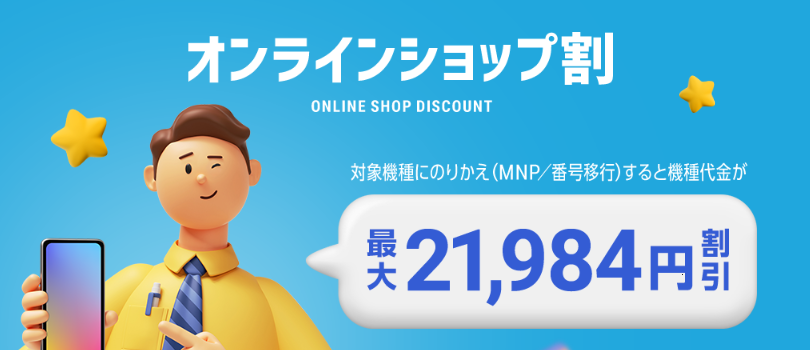
ソフトバンクのオンラインショップ限定のキャンペーン「オンラインショップ割」では、他社からの乗り換えで割引が受けられます。
例えば、今ならiPhone 15の機種代金が21,984円(税込)割引。
ただし、現在は機種変更時にオンラインショップ割は適用できないため注意しましょう。
キャンペーン内容は変更されることがあるので、詳しくはオンラインショップ割(ソフトバンク公式サイト)のページをご覧ください。
オンラインショップで機種変更するデメリット
オンラインショップでの機種変更にはデメリットもあるので、確認しておきましょう。
端末を実際に見られない

ソフトバンクのオンラインショップでの機種変更では、端末を実際に見られないというデメリットがあります。
店舗では端末の大きさや重さ、使い心地などを実際に触って確認・比較できますが、オンラインショップでは写真やスペック表などでしか比較できません。
届いてからイメージと違った…という場合は、契約後のキャンセルができないので、購入前にソフトバンクショップや量販店など実際に触って確認ができる店舗へ行ってみると良いでしょう。
端末の受け取りまで時間がかかる

ソフトバンクのオンラインショップで機種変更した場合、端末を受け取れるのは最短でも翌日になります。
店舗では在庫さえあればすぐに新しい端末を受け取れるので、この点もオンラインショップのデメリットです。
旧機種が故障した…などの理由ですぐに新しい端末を使いたい場合は、店舗での機種変更手続きをおすすめします。
スタッフに対面で相談できない
端末や料金プランについてスタッフに対面で相談できないのも、オンラインショップのデメリット。
しかし、ソフトバンクのオンラインショップにはこのデメリットをカバーするためのサービスがしっかり用意されています。
「スタッフにいろいろと質問しながら手続きしたい」という方は、ソフトバンクのオンラインショップのチャットサポートを利用してみましょう。
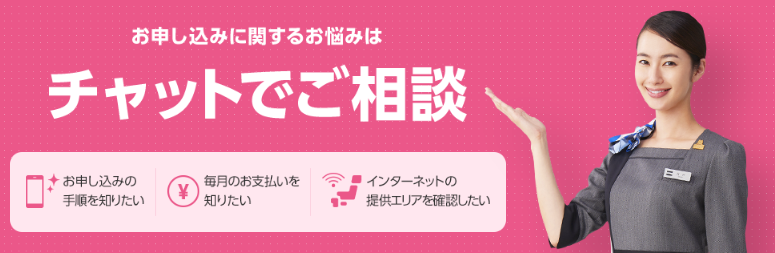
悩みや疑問をチャットで質問すれば、オペレーターがその場で親切に答えてくれます。
また、端末到着後の初期設定や開通手続きが不安な方は、店舗受け取りサービスを利用するのがおすすめ。
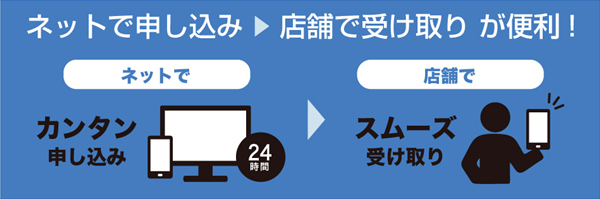
店舗受け取りサービスは、オンラインショップの「手軽さ」と店舗での「サポート」、両方のメリットをそなえたサービスです。
オンラインショップで機種変更手続きをする際に「店舗で受け取る」を選択すると、指定した店舗で新しい機種を受け取れます。
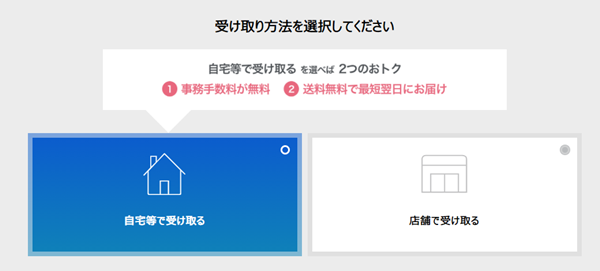
受け取りを指定した店舗に商品が入荷すると、メールまたは電話で入荷の連絡が来るので、店舗に受け取りに行きましょう。
初期設定についてやスマホの利用方法など気になる点があれば、受け取り時にスタッフに相談可能です。
機種によっては、店舗受け取りが利用できないことがあります。
店舗受け取り可能な機種を知りたい方は店舗受け取りサービス(ソフトバンク公式サイト)のページをご覧ください。
PayPayでのお買い物で
PayPayポイントがザクザク貯まる!
オンラインショップでの機種変更の手順
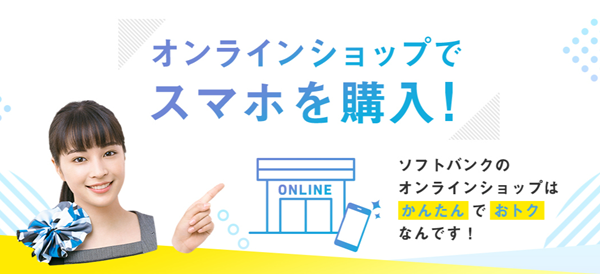
では、ソフトバンクのオンラインショップでの機種変更の手順を見ていきましょう。
手続きの前に、以下の準備をしておいて下さい。
・My SoftBankのアカウントまたはソフトバンク携帯番号と暗証番号を準備する
・157からのSMSまたはonline-shop@mb.softbank.jpからのメールを受け取れるようにしておく
PayPayでのお買い物で
PayPayポイントがザクザク貯まる!
購入予定の機種(またはSIM)を選び、申し込み手続きをする
まず、ソフトバンクのオンラインショップの画面右上にあるMENUから「購入機種を探す」を選択して申し込みを開始します。
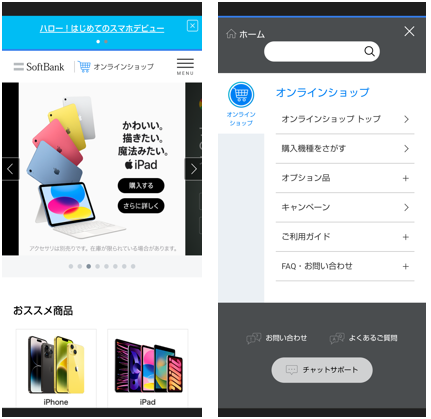
ソフトバンクの機種ラインナップが表示されるので、「iPhone」「スマートフォン」などを選択しましょう。ここではiPhoneを選択してみます。
機種一覧の画面に移動したら、購入したい機種を「予約・購入する」をタップ。
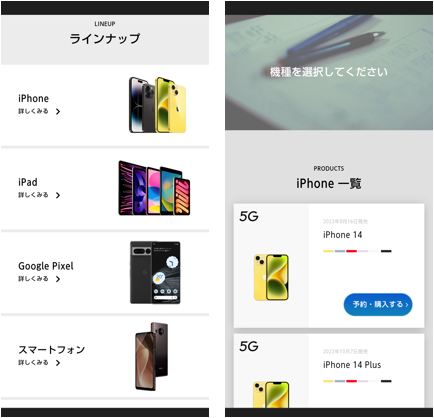
受け取り方法と手続きの種類、年齢を選択したら、「次へ」を押します。
受け取り方法は「自宅などで受け取る」と「店舗で受け取る」から選べます(17歳以下は店舗受け取りのみ)。
「店舗で受け取る」を選択すると、受け取り時に初期設定などの相談ができるので、設定に不安がある方はこちらがおすすめです。
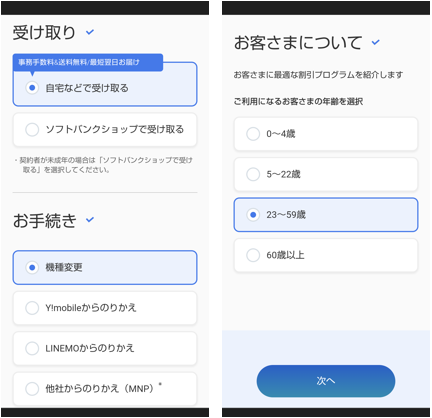
機種によっては、店舗受け取りが利用できないことがあります。
店舗受け取り可能な機種を知りたい方は店舗受け取りサービス(ソフトバンク公式サイト)のページをご覧ください。
前の操作で「次へ」を押すと、ログイン画面が表示されます。
SoftBank IDとパスワードを入力して、手続きを進みましょう。
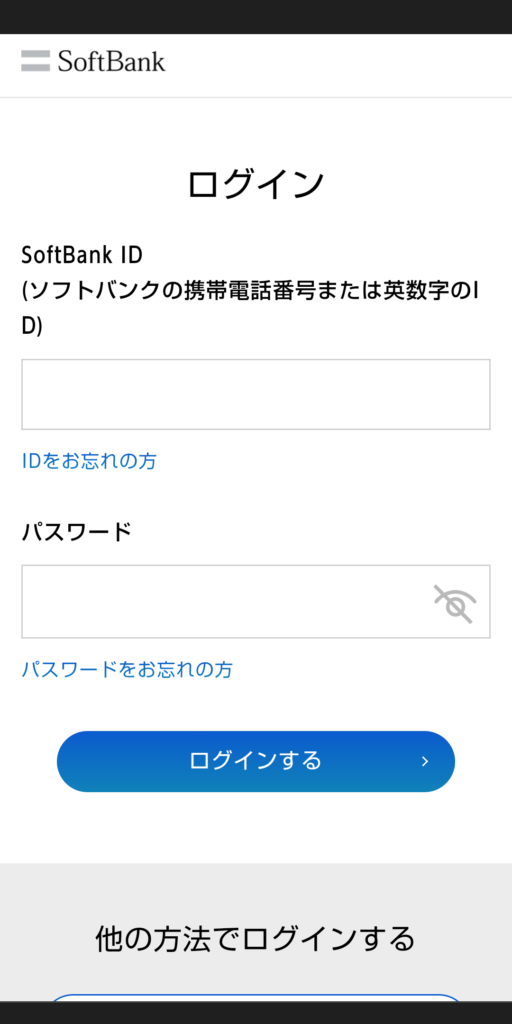
その後、端末のカラーや容量、支払い回数を選択し、個人情報を入力して購入します。
PayPayでのお買い物で
PayPayポイントがザクザク貯まる!
SIMカードのみ申し込む場合
自分で用意したスマホを使って機種変更する場合などは、SIMカードのみ申し込むこともできます。
SIMのみを申し込みする場合は、「商品カテゴリを選択してください」の画面で「SIM」を選択します。
SIM一覧からiPhone、Google Pixel、スマートフォン向けSIMの「予約・購入する」をクリック。
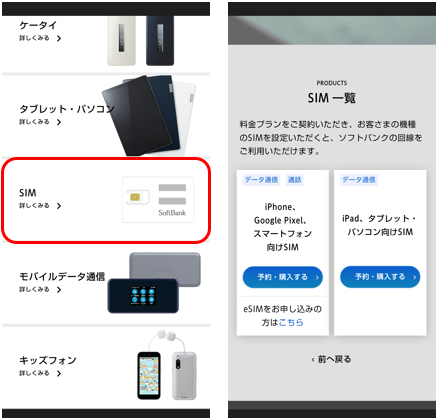
SIMのみを申し込みする場合は、「店舗で受け取る」を選択できません。
それ以外は、基本的に機種を購入する場合と同じ手順です。
IMEI番号を入力する画面が表示された場合には、iPhoneの場合「設定」→「一般」→「情報」、Android端末では「設定」→「デバイス情報」などで確認できます(端末によって異なります)。
PayPayでのお買い物で
PayPayポイントがザクザク貯まる!
必要事項を入力し、申し込み
ログインすると、まず「料金プランを選択してください」という画面が表示されます。ここで料金プラン、通話オプション、その他のオプションを選択しましょう。
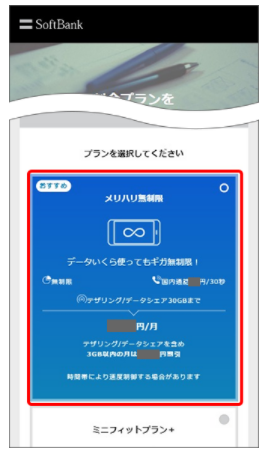
「購入手続きに進む」→「手続きを進める」をクリックします。氏名を入力し、登録されている連絡先に間違いがないかを確認してください。
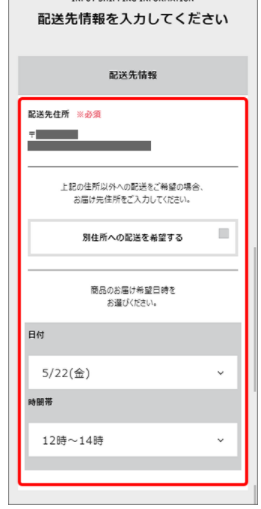
あとは、配送先情報を入力し、規約に同意したのちに申し込み内容を確認・確定すれば機種変更の申し込み完了です。
商品が届いたら、初期設定と開通手続きをする
購入した端末またはSIMカードが届いたら、初期設定と開通手続きを行いましょう。
手順は以下の通りです。
1.USIMカード(SIMカード)の取り付け
2.電話機切り替え手続き(開通手続き)
3.利用開始設定(アクティベーション)
設定方法は機種によって異なりますので、商品到着後の設定・開通手続き方法(ソフトバンク公式サイト)を参考に手続きを行ってください。
ページ一番下の「機種別設定方法」の部分から、詳しい設定方法を確認できます。
PayPayでのお買い物で
PayPayポイントがザクザク貯まる!
ソフトバンクの店舗や家電量販店での機種変更の手順

「やっぱり店舗で手続きしたい」という方のために、ソフトバンクの店舗や家電量販店での機種変更の手順についてもご紹介します。
事前準備
店舗で手続きをする場合は、以下のものを用意していきましょう。
契約者が18歳以上の場合
・本人確認書類(運転免許証、マイナンバーカードなど)
・申し込み印(ない場合はサインでも可)
・利用中のスマホ+USIMカード
契約者が18歳未満の場合
・本人確認書類(運転免許証、マイナンバーカードなど)
・申し込み印(ない場合はサインでも可)
・利用中のスマホ+USIMカード
・親権者の本人確認書類
・親権者同意書
契約者が18歳未満の場合は、親権者の本人確認書類と親権者同意書が必要です。
親権者同意書は機種変更の手続き方法を教えてください。(ソフトバンク公式サイト)のページから作成またはダウンロードできます。
店舗での手続きには契約事務手数料として3,850円(税込)がかかりますが、スマホ料金と合算して請求されるため、手続き時に持参する必要はありません。
商品の選択と購入手続き

事前準備が終わったら、店舗に出かけましょう。
店舗ではスマホに実際に触れて操作したり、スタッフに相談したりしながら機種変更したい製品を選ぶことができます。
また、発売前の製品や店頭に在庫がない製品の予約をすることもできます。
購入するスマホが決まったら、スタッフに機種変更手続きをしたいことを伝えてください。
料金プランやオプションの変更、スマホの購入方法(分割払い/一括払い)など、スタッフと相談しながら手続きを進めていきましょう。
申し込み内容確認と商品受け取り

最後に、申し込み内容を確認します。
間違いがなければ新しいスマホを受け取って、機種変更手続きの完了です!
PayPayでのお買い物で
PayPayポイントがザクザク貯まる!
機種変更で利用できるキャンペーン
ここでは、ソフトバンクのオンラインショップでの機種変更時に利用できるお得なキャンペーンをご紹介します!
新トクするサポート

「 新トクするサポート 」は、端末を48回払いで購入して25ヵ月目以降に返却すれば最大24回分の機種代金が支払い不要になる特典が受けられるプログラム。
例えば、iPhone 14(128GB)を購入して25ヵ月目に返却すると、残り24回分の機種代金が支払い不要になり、支払総額は本来140,400円(税込)のところ72,600円(税込)※と半額程度になります。
※価格は変更する場合があります。
端末を返却する必要があるというデメリットはありますが、常に最新のスマホをお得な価格で使いたい方にはおすすめのプログラムです。
| プログラムの内容 | |
| キャンペーン 期間 |
2021年10月13日(水)から終了日未定 |
| 特典内容 | 対象機種を48回払いで購入し、25ヵ月目以降に 特典利用申し込み&機種を返却すると残りの支払い不要 |
| 対象者 (適用条件) |
・特典利用の申込日が属する月の翌月末までに ソフトバンクが機種を回収し、査定完了すること ・機種が査定基準を満たしていること ・機種がネットワーク利用制限の対象になっていないこと |
| 申し込み方法 | 対象機種を48回割賦で購入すると、自動的に適用されます |
※表は右にスクロールできます。
下取りプログラム
下取りプログラムは、乗り換え、機種変更、新規契約(タブレットのみ)の手続き時に、お手持ちの機種を下取りに出すことで、機種に応じた購入代金の値引き、もしくはPayPayポイントがもらえるプログラムです。
他社で購入した機種も下取りが可能で、例えばiPhone 14 Pro Maxを下取りに出した場合、最大58,800円相当のPayPayポイントがもらえます。
利用したい場合は、オンラインショップでの機種変更時に「下取りプログラム」を申し込んでください。
※下取りプログラムは「新トクするサポート」との併用はできません。
| プログラムの内容 | |
| キャンペーン 期間 |
2022年6月15日(水)から終了日未定 |
| 特典内容 | 購入代金値引き、またはPayPayポイントがもらえる |
| 対象者 (適用条件) |
・機種変更の際に指定機種を購入すること ・PayPayアカウントの登録をしていること(PayPayポイントの場合) ・製造番号(IMEIなど)が確認でき、メーカーの 保証対象外(改造されているなど)ではないこと |
| 申し込み方法 | ・乗り換え、機種変更、新規契約の手続き時に 「下取りプログラム」を申し込む ・後日、商品配送先住所にて送付キットを受け取る ・ソフトバンクへ下取り対象機種を送付する |
※表は右にスクロールできます。
内容について詳しくは、下取りプログラム(ソフトバンク公式サイト)のページをご覧ください。
AQUOS R8 proを購入+応募で20,000ポイントプレゼント ※応募は1/21まで

ソフトバンクのオンラインショップまたは店舗でAQUOS R8 proを購入し、専用ページからキャンペーンに応募するとPayPayポイント20,000円相当がもらえるキャンペーンです。
なお、別途COCORO MEMBERS会員登録(無料)が必要です。
※COCORO MEMBERSへの会員登録だけではキャンペーン応募完了にはなりません。
| キャンペーンの内容 | |
| キャンペーン 期間 |
購入期間:2023年12月14日(木)~2024年1月14日(日) 応募期間:2023年12月14日(木)~2024年1月21日(日) |
| 対象者 (適用条件) |
・キャンペーン期間中にソフトバンク AQUOS R8 proを 購入し、キャンペーンに応募 ・COCORO MEMBERSへの会員登録 |
| 特典内容 | PayPayポイント20,000ポイントをプレゼント |
| 申し込み方法 | ・購入したスマホのIMEI(端末識別番号)を入力 ・購入した販売店が発行する「購入日/機種名」が 判別できる契約書等をアップロード ・アンケート等に回答する |
※価格は税込表示です。
※表は右にスクロールできます。
PayPayでのお買い物で
PayPayポイントがザクザク貯まる!
機種変更時のデータ移行について
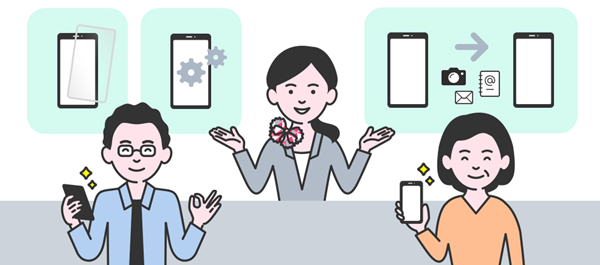
機種変更時に気になるのが、古いスマホから新しいスマホへの「データ移行」です。
大事な連絡先や写真などのデータを新しいスマホにもしっかり引き継ぎたいですよね。
ここでは、自分でデータ移行する方法をケース別に簡単にご紹介します。
ソフトバンクショップでは、3,960円(税込)でデータ移行のサポートをしてくれます。
自分でデータ移行するのは不安…という方におすすめです。店舗検索(ソフトバンク公式サイト)のページからお近くのソフトバンクショップを探してみて下さい。
iPhoneの場合
iPhoneからiPhoneにデータ移行する場合は、以下の方法が利用できます。
・iCloudでデータ移行する
・iTunesでデータ移行する
・クイックスタートを使う おすすめ!
おすすめは、iPhoneの「クイックスタート」機能を使う方法です。
新しいiPhoneの電源を入れて移行したいiPhoneの近くに置くだけでデータ移行ができます。
詳しくはこちら:クイックスタートを使って新しい iPhone、iPad、iPod touch にデータを移行する(Apple公式サイト)
一方、iPhoneからAndroid端末にデータ移行する場合は、データの種類ごとに別々のツールを利用する必要があります。
・連絡先、カレンダー、写真、ビデオ:Googleドライブまたはソフトバンクの「かんたんデータコピー」アプリで移行
・iCloudメール:新しい機種のGmailアプリにiCloudメールのアカウントを追加する
・メモ:Google Keepを使う
・音楽:iTunesを経由してYouTube Musicにアップロードする
Androidの場合
AndroidからAndroidへのデータ移行をするには、Googleドライブが利用できます。
移行したい機種の「設定」→システム→バックアップなど※の手順でバックアップを「ON」にしてGoogleドライブにバックアップを作成します。
※機種によって手順は異なります
その後、新しいAndroidスマホで初期設定を行い、Googleアカウントにログインすればバックアップを復元できます。
または、SDカードやソフトバンクの「かんたんデータコピー」アプリを使ってデータを移行することもできます。
Android端末からiPhoneへのデータ移行には、Appleが提供している「iOSに移行」アプリを使うのがおすすめです。
iOSに移行アプリを使えば、以下のデータがiPhoneに移行できます。
・連絡先
・メッセージの履歴
・写真とビデオ
・メールのアカウント
・カレンダー
・WhatsAppのコンテンツ
まとめ
・現在「新トクするサポート」「トクするサポート+」を利用中なら25ヵ月目の機種変更がおすすめ
・iPhoneに機種変更するなら新モデル発売のタイミングがおすすめ
・ソフトバンクのオンラインショップなら契約事務手数料・頭金不要で機種変更できる
・オンラインショップでも、チャットや店舗受け取りサービスでサポートが受けられる
・「新トクするサポート」を利用すれば最大半額で最新スマホが使える
2023年12月時点の調査内容です。
この記事の参考・引用サイトまとめ
- ソフトバンク公式 新トクするサポート
- Apple公式 iPhone 15とiPhone 1 Plus
- ソフトバンク公式 半額サポート
- ソフトバンク公式 オンラインショップでスマホを購入!
- ソフトバンク公式 オンラインショップ割
- ソフトバンク公式 製品情報
- ソフトバンク公式 チャットサポートのご案内
- ソフトバンク公式 店舗受け取りサービス
- ソフトバンク公式 購入手続きの選択
- ソフトバンク公式 ソフトバンクオンラインショップ
- ソフトバンク公式 ラインナップ
- ソフトバンク公式 オンラインショップで機種変更する場合の流れを教えてください。
- ソフトバンク公式 新型コロナウイルス感染拡大防止に向けて 「おうちでもお店でも」どこでもソフトバンク
- ソフトバンク公式 スマホアドバイザー
- ソフトバンク公式 下取りプログラム
- ソフトバンク公式 スマホ設定サポート
- SHARP公式 SoftBank AQUOS R8 pro PayPayポイント20,000ポイントプレゼント
この記事を書いた人
モバワン編集部
モバワン編集部
アルファインターナショナルとともにモバワンのサイトを運営。メディア出身者が編集長を務め、日々有益な情報の発信に努めています。




















